Cómo eliminar la cuenta de Microsoft en Windows 8.1
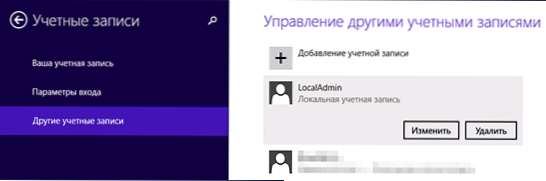
- 1619
- 14
- Sra. Inés Vázquez
Si por una razón u otra, decidió que la entrada a Windows 8.1 Usando Microsoft, no es adecuado para usted y busque cómo deshabilitarlo o eliminarlo, y usar aún más un usuario local, en estas instrucciones, dos formas simples y rápidas de hacerlo. Cm. También: cómo eliminar la cuenta de Microsoft en Windows 10 (también hay una instrucción de video).
Se puede requerir la eliminación de la cuenta de Microsoft si no le gusta que todos sus datos (contraseñas de Wi-Fi, por ejemplo) y los parámetros se guarden en servidores remotos, simplemente no necesita una cuenta de este tipo, ya que no se usa, pero fue creado accidentalmente al instalar Windows y en otros casos.
Además, al final del artículo, la posibilidad de una eliminación completa (cierre) de la cuenta se describe no solo desde la computadora, sino también desde el servidor de Microsoft.
Eleción de la cuenta de Microsoft Windows 8.1 creando una nueva cuenta
El primer método implica la creación de una nueva cuenta de administrador en la computadora y luego eliminar la cuenta vinculada a Microsoft. Si solo desea "desatar" su cuenta existente de la cuenta de Microsoft (es decir, convertirla en local), puede pasar inmediatamente al segundo método.
Primero, deberá crear una nueva cuenta, para la cual vaya al panel correcto (encantos) - parámetros - cambiando los parámetros de la computadora - cuentas - otras cuentas.
Haga clic en "Agregar cuenta" y cree una cuenta local (si se desconecta desde Internet en este momento, entonces se creará una cuenta local de forma predeterminada).
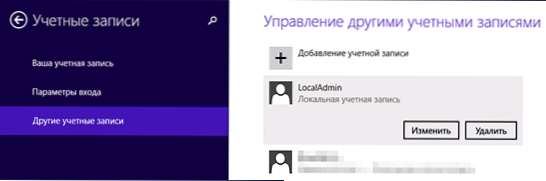
Después de eso, en la lista de cuentas disponibles, haga clic en el recién creado y haga clic en el botón "Cambiar", luego seleccione "Administrador" como tipo de cuenta.

Cierre la ventana de cambiar los parámetros de la computadora y luego salga de la cuenta de Microsoft (puede hacerlo en la pantalla inicial de Windows 8.1). Luego ingrese nuevamente, pero ya está bajo la cuenta de administrador creada.

Y finalmente, el último paso es eliminar la cuenta de Microsoft de la computadora. Para hacer esto, vaya al panel de control: cuentas de usuario y seleccione "Gestión de otra cuenta".

Seleccione la cuenta que debe eliminarse y el elemento correspondiente "eliminar la cuenta". Al eliminarlo, también estará disponible para guardar o eliminar todos los documentos de usuario.

Cambiar de la cuenta de Microsoft a una cuenta local
Este método para desactivar la cuenta de Microsoft es más fácil y más práctico, ya que todas las configuraciones que ha realizado, la configuración de los programas instalados, así como los documentos de los documentos se mantienen en la computadora.
Deberá realizar los siguientes pasos simples (se supone que actualmente usa la cuenta de Microsoft en Windows 8.1):
- .
- En la parte superior de la ventana, verá el nombre de su cuenta y la dirección de correo electrónico correspondiente.

- Haga clic en "Desactivar" en la dirección.
- Deberá ingresar la contraseña actual para cambiar a una cuenta local.

En el siguiente paso, también puede cambiar la contraseña para el usuario y su nombre mostrado. Listo, ahora su usuario en la computadora no está vinculado al servidor de Microsoft, es decir, se utiliza una cuenta local.
información adicional
Además de las opciones descritas, también existe una oportunidad oficial de cerrar por completo la cuenta de Microsoft, es decir, no se puede utilizar en absoluto en ningún dispositivo de esta compañía. Se publica una descripción detallada del proceso en el sitio web oficial: http: // windows.Microsoft.Com/ru-ru/windows/cierre-microsoft-cccount
- « Comprobación e instalación de actualizaciones del programa en SUMO
- Microsoft ha lanzado una utilidad para bloquear las actualizaciones de Windows 10 »

